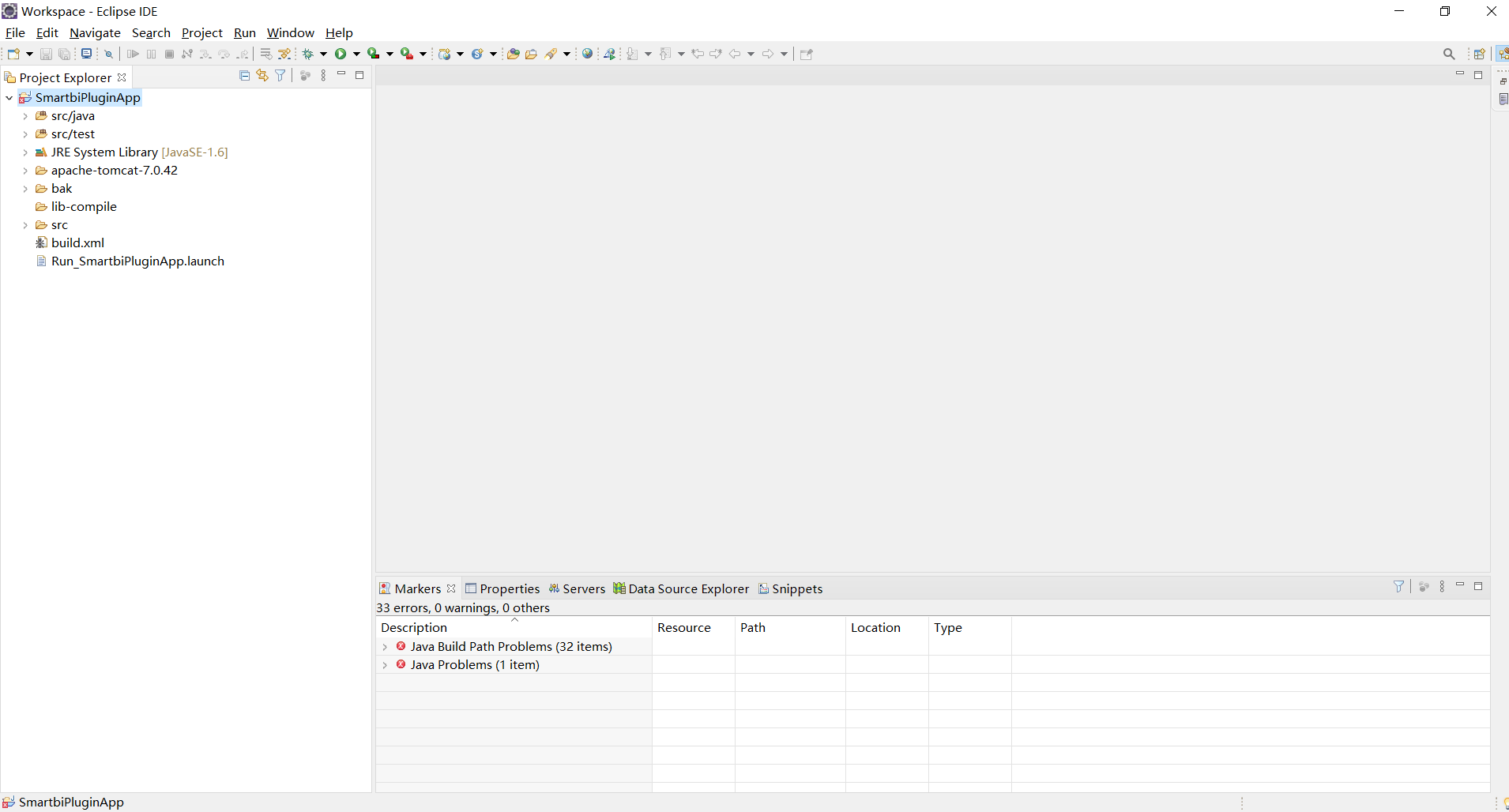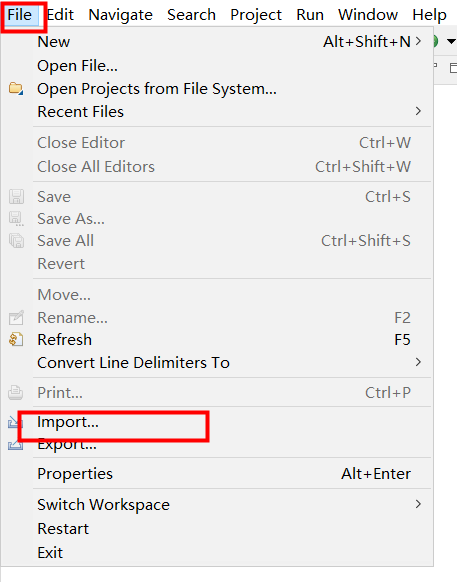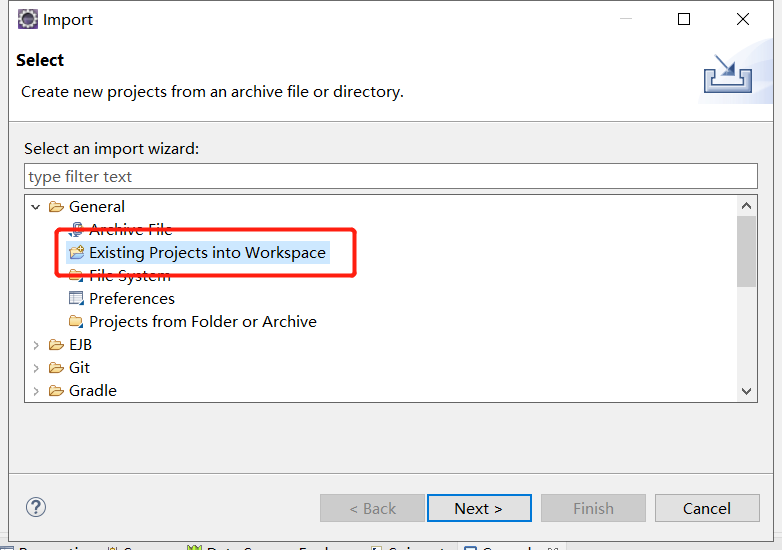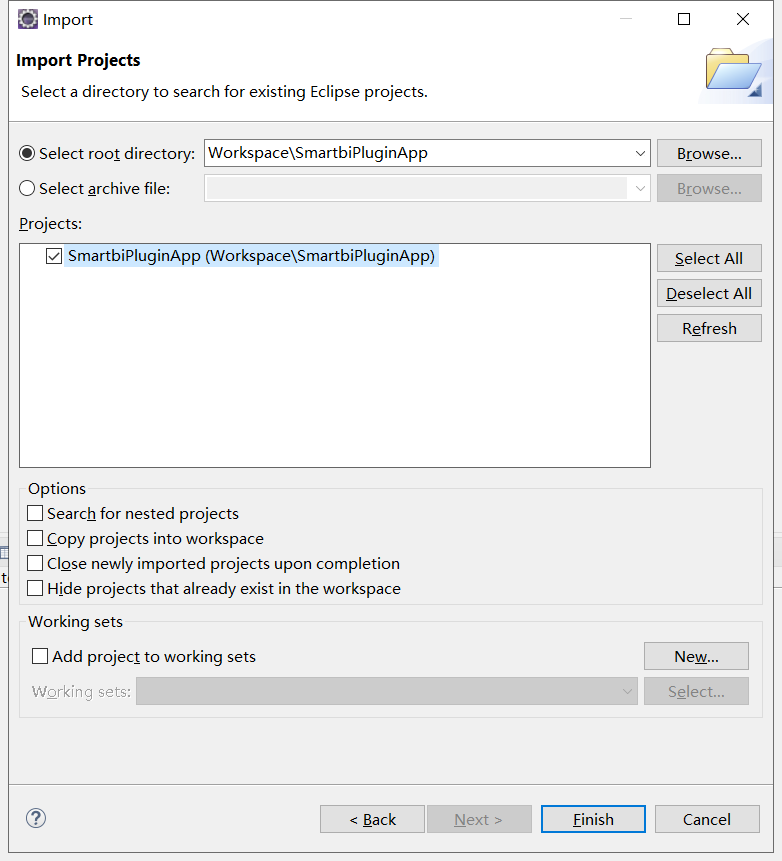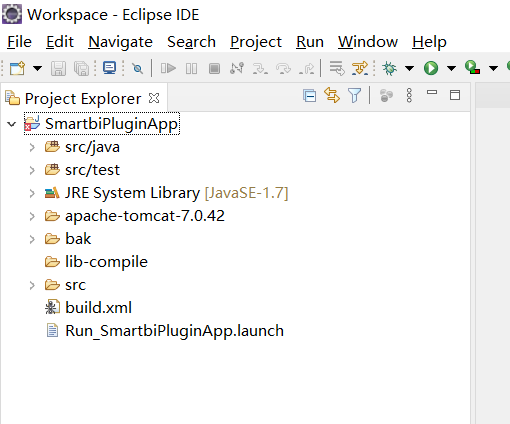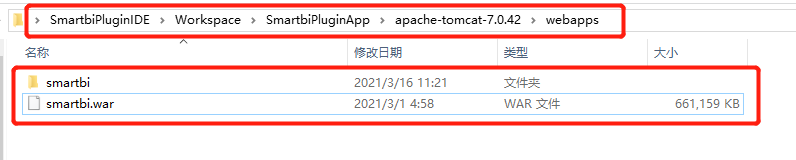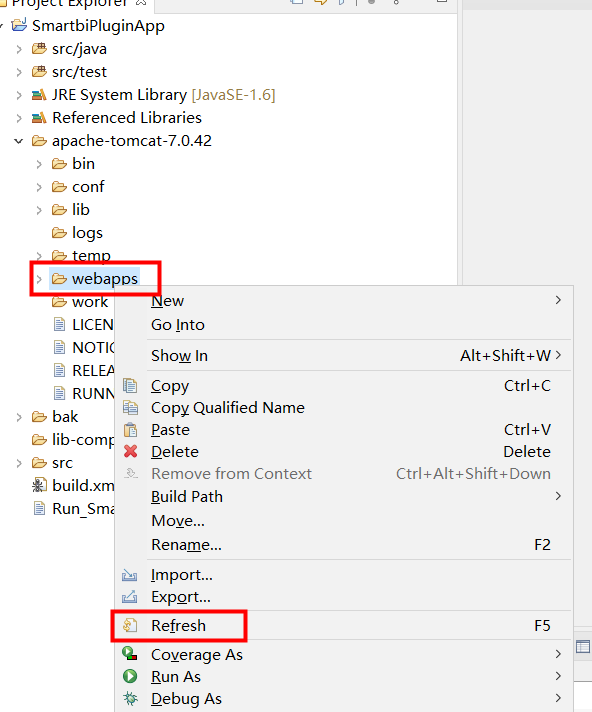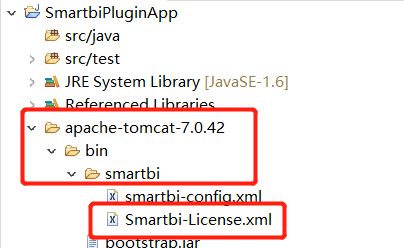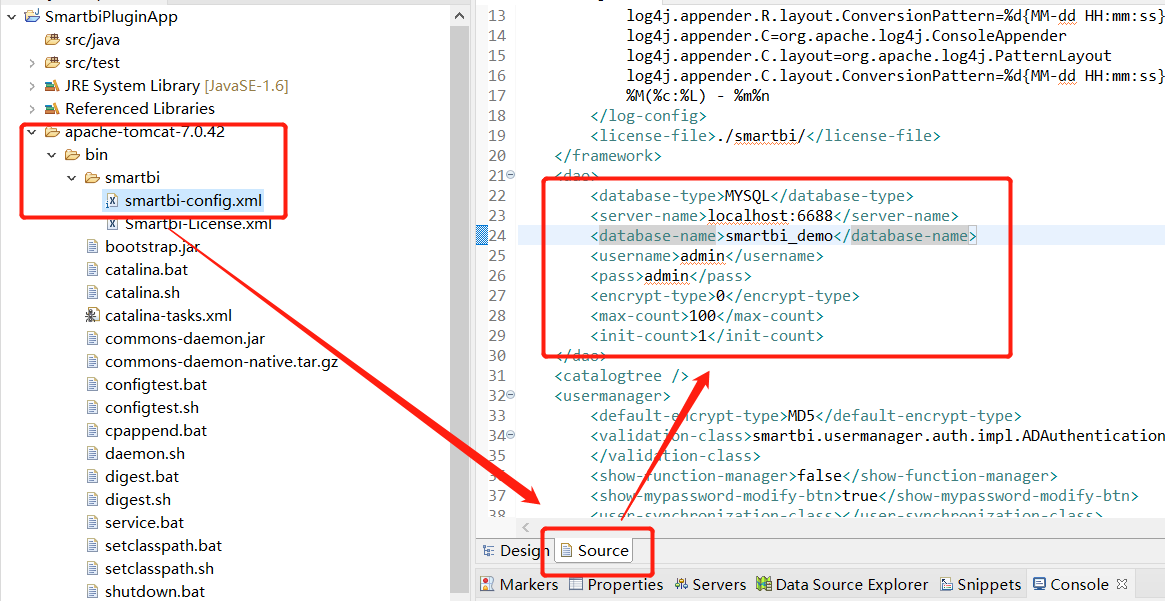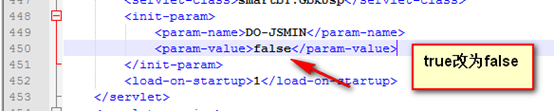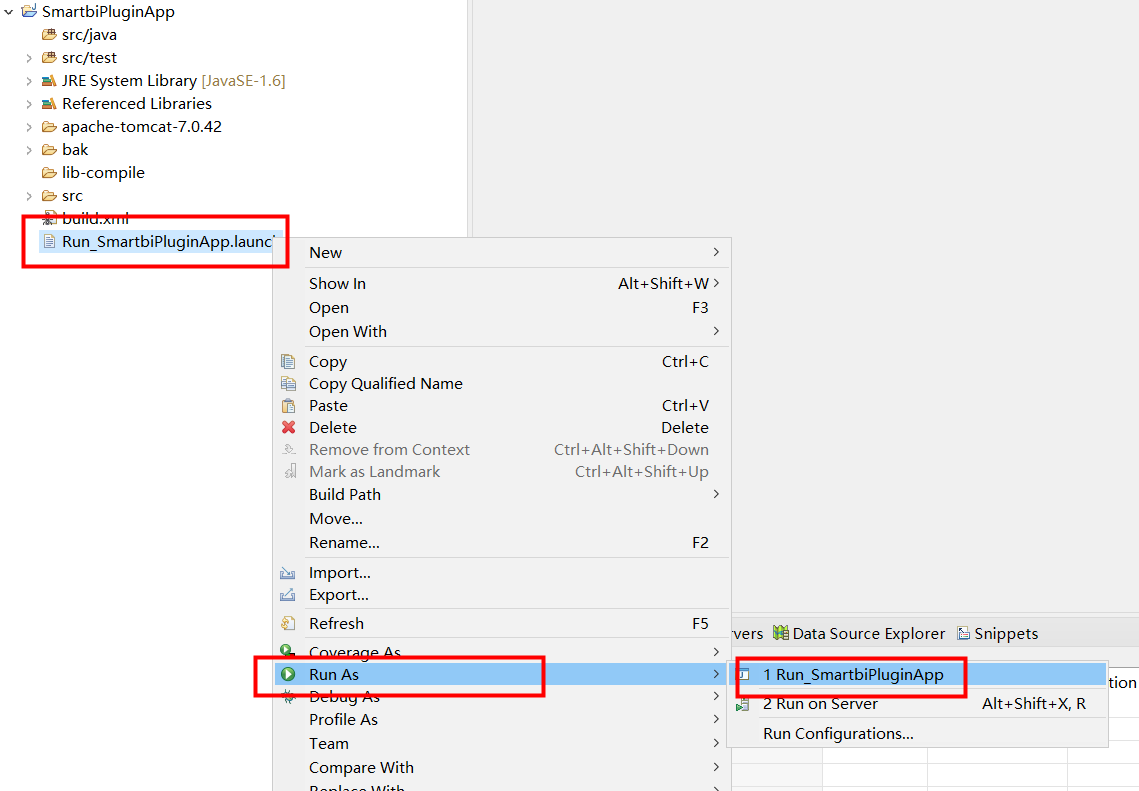1 说明
进行扩展包开发前需要有能进行扩展包开发的环境,本文介绍了基础的扩展包开发环境如何搭建,并在搭建完成之后使用开发环境直接部署Smartbi并启动。
部署扩展包开发环境有两种方式:
- 方式一是使用扩展包开发IDE,其中包含了扩展包开发所需要的开发工具Eclipse,Tomcat,适合于新手;
- 方式二是手动配置扩展包开发环境,适合于已有WEB开发环境用户。
2 扩展包开发IDE(方式一)
安装与启动IDE:请到以下地址下载IDE:链接:https://pan.baidu.com/s/1ZwYtCo6A2bJgaI7m8Oh6fQ 密码:kak5
将下载回来的SmartbiPluginApp.zip解压缩,进入解压后的目录执行"Startup.bat"即可启动IDE。启动后效果如下:
3 手动导入扩展包开发环境(方式二)
下载并加载SmartbiPluginApp:在这里假设您已经下载并配置好了 Eclipse 开发工具。然后从这里下载SmartbiPluginApp.zip项目,将其解压到自己的代码开发工作目录下。启动 Eclipse 工具,然后在“Package Explorer”窗格上点击右键“Import...”,导入刚刚解压的 SmartbiPluginApp 项目。如下图所示:
4 部署war包
1)获取Smartbi的war包之后,将war包复制到tomcat 的webapps目录下,并解压(解压时选择“解压到smartbi”),效果如下:
2)刷新webapps目录
5 启动Smartbi
开发调试环境的原理是这样的:上一步我们在 Eclipse 中加载的 SmartbiPluginApp 项目包含了 apache-tomcat-7.0.42,在其下部署了 smartbi 应用。该 smartbi 应用在运行时,会加载其它扩展包项目,从而让开发人员对其它扩展包项目的代码进行调试。接下来我们需要让该 smartbi 正常运行起来。
(由于10.5.8以上的版本已经升级到Tomcat8,使用该项目内置的 apache-tomcat-7.0.42 启动10.5.8以上版本的Smartbi会报错,导致运行不起来,需要替换Tomcat8才能正常启动)
5.1 上传License文件
首先需要从思迈特处申请一个 Smartbi-License 文件。将取得的 Smartbi-License.xml 文件并放到 /SmartbiPluginApp/apache-tomcat-7.0.42/bin/smartbi/ 目录下,如下图所示:
5.2 配置开发环境的知识库
该开发环境下的 smartbi 需要有个知识库,修改 /SmartbiPluginApp/apache-tomcat-7.0.42/bin/smartbi/smartbi-config.xml 文件,设置知识库连接信息,主要修改<dao/>这一段。
<dao>
<database-type>MYSQL</database-type>
<server-name>localhost:6688</server-name>
<database-name>smartbi-dev-ide</database-name>
<username>admin</username>
<pass>admin</pass>
<encrypt-type>0</encrypt-type>
<max-count>100</max-count>
<init-count>2</init-count>
</dao>
5.3 开发环境参数配置
扩展包修改后需要重启才能生效,不利于开发,因此依据以下步骤可以解决这个问题。
1)修改SmartbiPluginApp/apache-tomcat-7.0.42/webapps/smartbi/WEB-INF下的web.xml文件,在文件中加入 DevEnv 对应的四行代码。在文件中找到 ProductName 这个 <context-param>,在其下面添加 DevEnv 对应的四行<context-param>,其值为 true。
<context-param>
<param-name>ProductName</param-name>
<param-value>Smartbi</param-value>
</context-param>
<context-param>
<param-name>DevEnv</param-name>
<param-value>true</param-value>
</context-param>
2)修改同样是web.xml中如图所示的位置
3)删除SmartbiPluginApp/apache-tomcat-7.0.42/webapps/smartbi/vision/version.txt 文件
5.4 启动应用服务器
SmartbiPluginApp 项目下已经添加了一个 Run_SmartbiPluginApp 启动配置文件,可以直接在“Debug”、“Run”模式下启动它。
注意:重启项目前需关闭服务器后再重启,不然可能会出现无法访问的异常,如下图所示。
5.5 更新开发环境下smartbi版本
在开发调试时,要求开发所基于的smartbi版本,应该与未来生产环境部署的smartbi版本一致。因此我们还需要升级 /SmartbiPluginApp/apache-tomcat-7.0.42/webapps 路径下的 smartbi,具体升级过程可以参考:Smartbi版本更新。
6 视频教学
视频教学点击下载:扩展包环境部署(Eclipse)